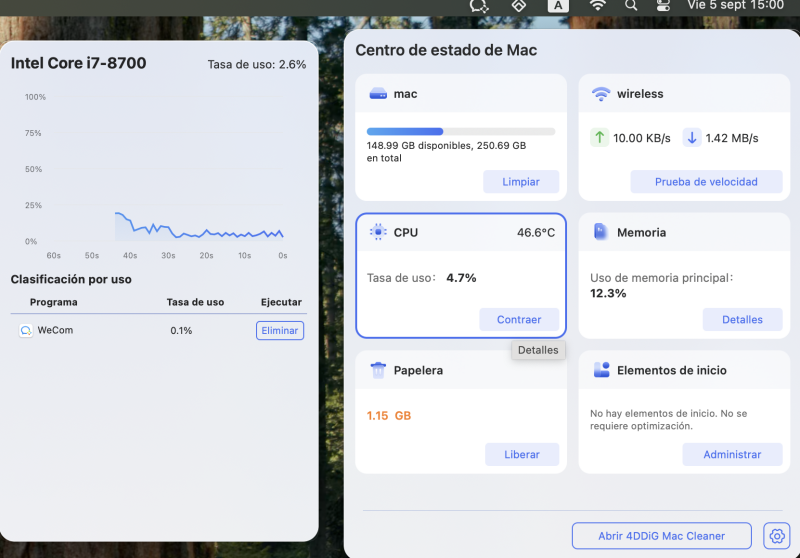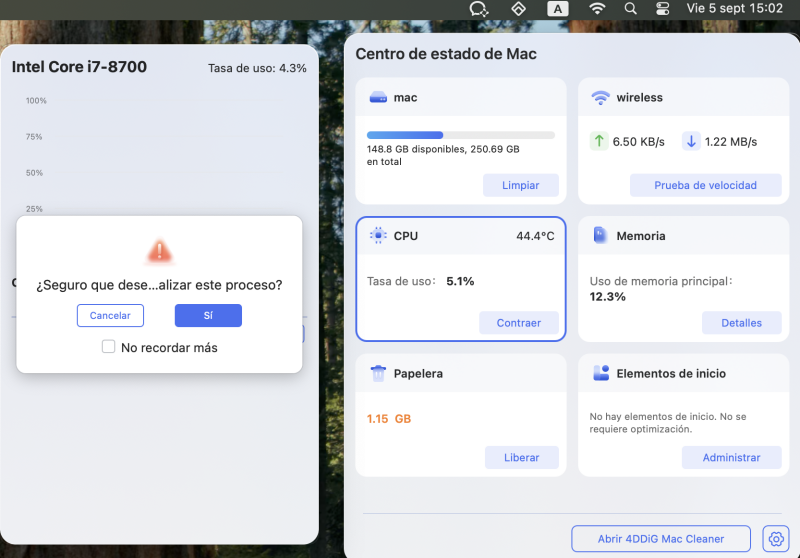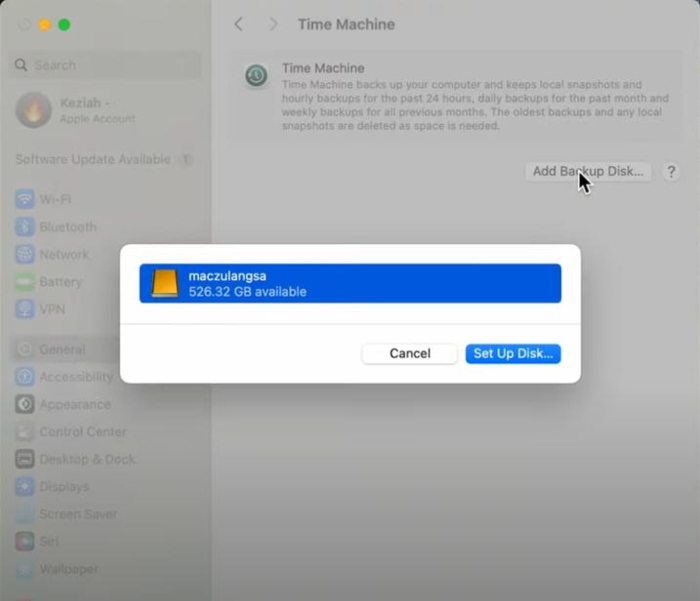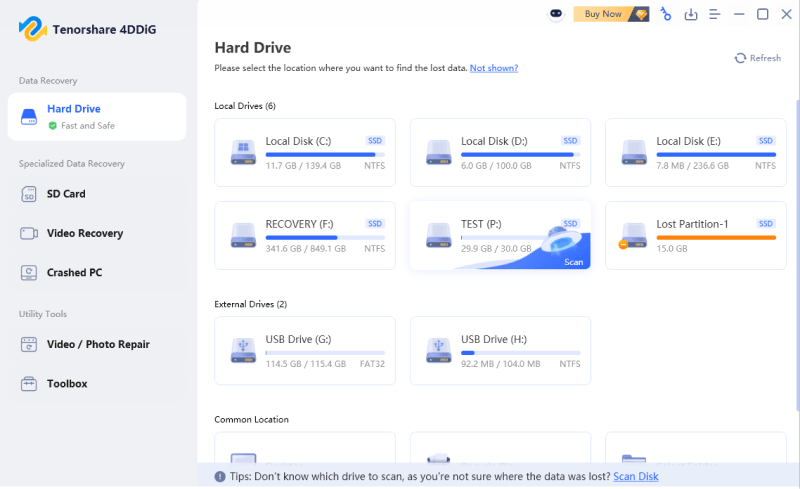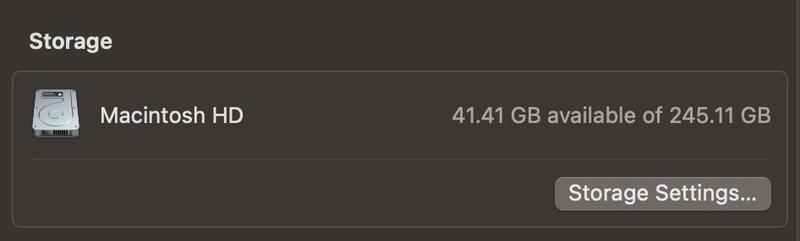Top 5 apps para monitorizar el rendimiento de Mac en 2026
Mantener su Mac funcionando al máximo rendimiento requiere algo más que actualizaciones regulares: requiere una supervisión inteligente. Un monitor de rendimiento de Mac le ayuda a realizar un seguimiento del uso de la CPU, la carga de memoria y la actividad de la red para garantizar un funcionamiento sin problemas. Si alguna vez se ha preguntado cómo monitorear el rendimiento de Mac de manera eficiente, esta guía lo guía a través de herramientas y consejos esenciales que mantienen su sistema optimizado y funcionando sin ralentización.
Parte 1. ¿Qué es un monitor de rendimiento de Mac y por qué lo necesita?
Un monitor de rendimiento de Mac es una herramienta que rastrea la actividad de su sistema, incluido el uso de CPU, el consumo de memoria, el estado del disco y el rendimiento de la red. Ya sean integrados o de terceros, estos monitores le brindan información en tiempo real sobre lo que sucede bajo el capó de su Mac.
Formas Rápidas de Borrar la Caché en Mac para Mejorar el Rendimiento
Por qué lo necesita:
- Detecte problemas de rendimiento temprano: identifique las aplicaciones que agotan recursos antes de que ralenticen su flujo de trabajo.
- Evite el sobrecalentamiento y los bloqueos: un monitor de rendimiento de la CPU para Mac ayuda a rastrear las cargas del procesador.
- Detectar malware o actividad sospechosa: la supervisión del uso de la CPU y la red puede revelar procesos inusuales.
- Optimice la productividad: saber cómo monitorear el rendimiento en Mac le permite administrar los recursos de manera efectiva.
- Extienda la vida útil del hardware: al usar un monitor de rendimiento macOS, reduce la tensión innecesaria en su sistema.
En pocas palabras, un monitor de rendimiento del sistema Mac no es solo para los entusiastas de la tecnología, es esencial para cualquiera que quiera que su MacBook, iMac o Mac Mini rinda al máximo.
Parte 2. Opciones integradas para monitorear el rendimiento de Mac
Apple proporciona herramientas integradas que sirven como monitores de rendimiento confiables de macOS sin necesidad de software de terceros.
1. Monitor de actividad en Mac (Monitor de sistema y recursos y malware)
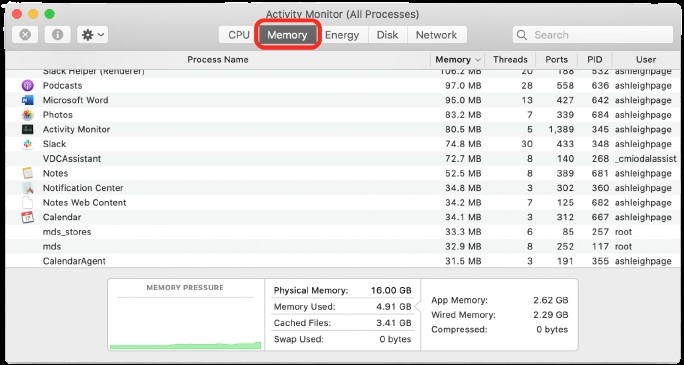
El Monitor de actividad Mac es el monitor de recursos de Mac OS predeterminado. Realiza un seguimiento del uso de CPU, memoria, energía, disco y red en tiempo real. Esta herramienta funciona tanto como un monitor de rendimiento del sistema Mac como una forma de identificar posibles programas maliciosos detectando procesos desconocidos. Si ha preguntado “¿Dónde está el monitor de rendimiento en una Mac?” , Monitor de actividad es su respuesta.
- Pros
- Contras
-
- Seguimiento completo de CPU, RAM, disco y red.
- Gratis y preinstalado en todos los Mac.
- Ayuda a identificar malware o procesos deshonestos.
- Es fácil salir directamente de las aplicaciones que no responden.
-
- La interfaz puede resultar técnica para principiantes.
- Sin seguimiento a largo plazo ni historial de rendimiento.
- Personalización limitada en comparación con aplicaciones de terceros.
2. Athortcuts/Widget de Mac para supervisar la actividad en Mac
Para comprobaciones rápidas, puede usar widgets o accesos directos del monitor de rendimiento de Mac para ver las estadísticas de rendimiento directamente desde la barra de menú del monitor de rendimiento de Mac. Esto es especialmente útil si prefiere un monitor de rendimiento de red mac siempre visible o desea mostrar el uso de CPU en la barra de menú.
- Pros
- Contras
-
- Estadísticas del sistema rápidas y de un vistazo.
- Ligero y de fácil acceso.
- No es necesario abrir una aplicación separada.
- Ideal para usuarios de Mac Mini cuando se combina con el mejor monitor para Mac Mini.
-
- Datos limitados en comparación con el Monitor de actividad.
- La personalización puede ser restringida.
- No tan detallado para la resolución de problemas complejos.
Parte 3. Las 3 mejores aplicaciones de monitor de rendimiento de Macbook en 2026
Si bien las herramientas integradas como el Monitor de actividad son un punto de partida sólido para monitorear el rendimiento de Mac, las aplicaciones de monitoreo de rendimiento de Mac de terceros elevan su configuración con información más profunda y personalización. En 2026, estos se destacan como las mejores opciones de monitor de rendimiento de Mac para los usuarios de MacBook, ya que ofrecen un seguimiento en tiempo real de la CPU, la memoria y más para responder “¿Cómo superviso el rendimiento de mi MacBook?” sin abrumar su sistema.
Aplicación 1. Centro de estado de Mac de Tenorshare Cleamio (Supervise todos los artículos)
El Centro de estado de Mac dentro de Tenorshare Cleamio es más que una simple herramienta de limpieza: actúa como un monitor completo del rendimiento del sistema Mac. Realiza un seguimiento del uso de CPU, la carga de memoria, el espacio en disco e incluso ayuda a liberar recursos con un solo clic. Esto la convierte en una de las mejores aplicaciones de monitor de rendimiento de macOS para usuarios cotidianos.
El Mac Status Center de Tenorshare Cleamio proporciona un centro fácil de usar para rastrear todas las métricas clave, incluidos los picos de CPU, la presión de la memoria y los aumentos de almacenamiento, al tiempo que integra optimizaciones con un solo clic. Se destaca por liberar espacio y aumentar la velocidad, lo que la convierte en una aplicación de monitor de rendimiento de Mac superior para principiantes y profesionales por igual. Su diseño intuitivo responde a “cómo monitorear el rendimiento en Mac” con información procesable, lo que reduce el retraso y extiende la vida útil del hardware a través de simples escaneos y limpiezas.
Descarga Segura
Pasos para supervisar el rendimiento del MacBook con Tenorshare Cleamio:
-
Abra Tenorshare Cleamio y toque el icono “Centro de estado de Mac” en la barra de menú de Mac superior derecha para obtener una descripción general de las métricas de CPU, memoria y disco.

-
Haga clic en secciones específicas como “CPU”, “Memoria”, “ Administración de elementos de inicio”, etc. para ver gráficos en tiempo real e identificar aplicaciones de alto uso.

-
Utilice el botón “Eliminar” para cerrar las aplicaciones en segundo plano o los procesos de cierre forzosos y, a continuación, supervisar los cambios posteriores a la optimización.

- Pros
- Contras
-
- Limpiador todo en uno y monitor de rendimiento.
- Panel de control fácil de usar para principiantes.
- Libera almacenamiento y RAM con un solo clic.
-
- Aplicación pagada después de la prueba gratuita.
Aplicación 2. Menús iSTAT (Sistema y Recurso+Temperatura+Monitor de red)
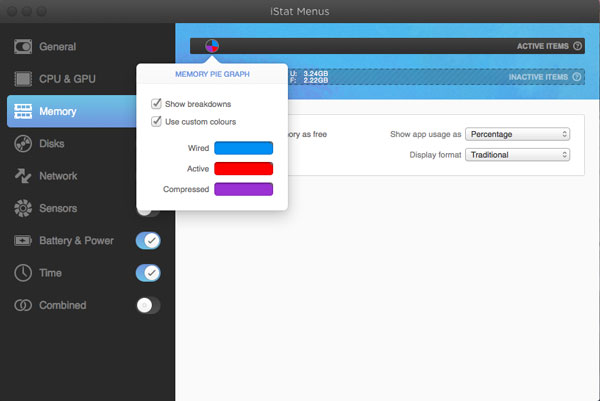
Monitor de rendimiento de istat menu mac
iSat Menus es una de las herramientas de barra de menú del monitor de rendimiento macOS de terceros más populares. Proporciona una visión profunda de las lecturas del monitor de temperatura de CPU, GPU, memoria, red, disco e incluso Mac.
iStat Menús muestra gráficos detallados, estadísticas y alertas directamente en la barra de menú, cubriendo CPU, RAM, uso del disco, sensores y ancho de banda. A diferencia del Monitor de actividad predeterminado para Mac, también incluye funciones avanzadas como monitoreo de temperatura y notificaciones personalizables. Perfecto para usuarios que desean un control completo sobre el estado de su sistema.
- Pros
- Contras
-
- Extremadamente detallado y personalizable.
- Supervisa CPU, memoria, disco y temperatura.
- Integración de la barra de menú para comprobaciones rápidas.
-
- Aplicación pagada sin versión gratuita.
- Puede ser abrumador para los usuarios ocasionales.
Aplicación 3. Estadísticas de Mac (Sistema y recurso Mac + Monitor de temperatura)
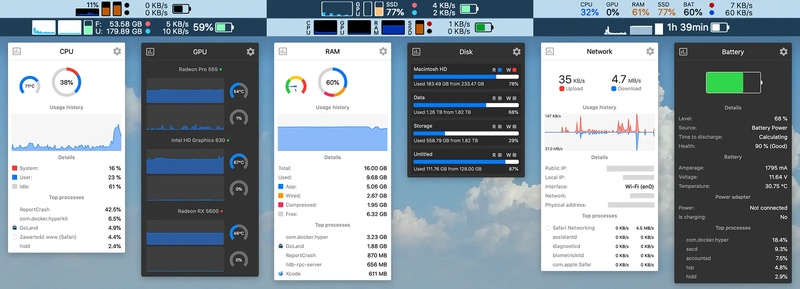
Stats es un monitor de rendimiento del sistema Mac OS gratuito y de código abierto, ideal para usuarios que desean monitoreo avanzado sin pagar por aplicaciones premium.
Esta aplicación ligera de barra de menú del monitor de rendimiento de Mac está disponible en GitHub. Muestra la carga de la CPU, el uso de memoria, la actividad de la red y los sensores de temperatura en tiempo real. A diferencia de otras aplicaciones, Stats es gratuita y de código abierto, por lo que es altamente personalizable para usuarios expertos en tecnología. Es una excelente alternativa a los menús iSat para aquellos que desean una aplicación de monitor de rendimiento mac detallada sin tarifas de suscripción.
- Pros
- Contras
-
- Libre y de código abierto.
- Personalizable para desarrolladores y usuarios avanzados.
- Cubre CPU, red y monitoreo de temperatura.
-
- Requiere actualizaciones y configuración manuales.
- Interfaz menos pulida que las herramientas pagadas.
Preguntas frecuentes sobre macOS Performance Monitor
P1: ¿Cómo identificar el malware en el Monitor de actividad?
Abra Activity Monitor Mac y compruebe si hay procesos que consumen cantidades inusuales de CPU o memoria. Los nombres desconocidos o las aplicaciones con picos constantes pueden indicar malware. Si sospecha, busque el nombre del proceso o ejecute un análisis antivirus.
P2: ¿Dónde está el monitor de rendimiento en una Mac?
El monitor de rendimiento integrado macOS se llama Monitor de actividad. Puede encontrarlo en Aplicaciones > Utilidades, o buscando “Monitor de actividad” en Spotlight.
P3: ¿Cómo probar el rendimiento de su computadora en una Mac?
Puede supervisar la actividad en Mac mediante el Monitor de actividad o aplicaciones de terceros como los menús iSat. Para los puntos de referencia, herramientas como Geekbench o Blackmagic Disk Speed Test ayudan a medir el rendimiento general del sistema.
P4: ¿Puede hacer un chequeo de salud en una Mac?
Sí. Puede usar herramientas integradas como la Utilidad de Discos para comprobaciones de almacenamiento y Monitor de actividad para el monitoreo de CPU y memoria. Las aplicaciones de terceros como Tenorshare Cleamio también proporcionan comprobaciones de estado automatizadas.
Conclusión
Monitorear su Mac es esencial para mantenerlo rápido, estable y seguro. Desde Activity Monitor Mac de Apple hasta aplicaciones de terceros como iStat Menús y Tenorshare Cleamio, tiene muchas opciones para realizar un seguimiento del rendimiento del sistema. Al aprender a monitorear el rendimiento de Mac con las herramientas adecuadas, puede extender la vida útil de su Mac, evitar problemas y disfrutar de una computación diaria más fluida.
Descarga Segura
También te puede interesar
- Home >>
- Eliminar Duplicados >>
- Top 5 apps para monitorizar el rendimiento de Mac en 2026